
Esas ασπρόμαυρες φωτογραφίες που μπορούμε να έχουμε στην αποθήκη ή σε ένα χαμένο συρτάρι ενός από τους συγγενείς μας μπορούν να βαφτούν με τα φυσικά τους χρώματα, εάν γνωρίζουμε πώς να χειριστούμε τα εργαλεία που έχουμε καλά στο Photoshop. Δεν χρειάζεται να περάσουμε από έναν επαγγελματία για να πάρουμε λίγο λάμψη και χρώμα εάν ξέρουμε πώς να έχουμε την υπομονή να ακολουθήσουμε το προηγμένο σεμινάριο που σας διδάσκουμε σήμερα.
Βήμα προς βήμα μπορείτε να ακολουθήσετε αυτό το σεμινάριο που θα κάνει αυτές τις φωτογραφίες να γίνουν πιο ελκυστικό, ρεαλιστικό και εντυπωσιακό ώστε να μπορείτε να τα μεταφέρετε σε αυτά τα κοινωνικά δίκτυα. Το επίκεντρο αυτού του σεμιναρίου δεν είναι να μετατρέψει αυτήν την παλιά φωτογραφία σε μια φωτογραφία που παίρνει τα χρώματα όπως ήταν εκείνη την ακριβή στιγμή κατά την οποία τραβήχτηκε, αλλά να διατηρήσει αυτό το vintage άγγιγμα χρησιμοποιώντας χρώμα για να τους δώσει την ειδική μας πινελιά.
Για το σεμινάριο έχω τραβήξει μια ασπρόμαυρη φωτογραφία που δεν έχει όλη την ανάλυση που θα θέλαμε, αλλά θα μας βοηθήσει να δείξουμε όλα τα βήματα που πρέπει να ακολουθήσουμε για να χρωματίσουμε μια φωτογραφία και να την δώσω αυτή η πιο ζωντανή εμφάνιση και γεμάτο χρώμα.
Αυτή η τεχνική ισχύει για μια φωτογραφία που τραβήχτηκε πριν από εκατό χρόνια ως αυτό που λήφθηκε τη δεκαετία του '70, λοιπόν, ας προχωρήσουμε σε αυτό.
Πώς να χρωματίσετε μια φωτογραφία στο Photoshop CC
Η προσέγγισή μου είναι να σας δώσω μια πιο κόκκινη σκιά στα μαλλιά του μοντέλου, ένα πιο σκούρο και πιο κρύο δέρμα και τονίζει λίγο το χρώμα των ματιών του για να ταιριάζει με το πράσινο χρώμα των ρούχων του. Αυτό θα δημιουργήσει μια ωραία αντίθεση.
- Ας είναι κατεβάστε τη φωτογραφία που έχουμε από αυτόν τον σύνδεσμο Εύρεση A. Φωτογραφία

- Για να κάνουμε τα πάντα ευκολότερα, ας μετατροπή εικόνας σε κανάλι CMYK που θα μας διευκολύνει να τροποποιήσουμε κάθε χρώμα που εφαρμόζεται σε κάθε τμήμα της εικόνας
- Ας πάμε στο Εικόνα> Λειτουργία> Χρώμα CMYK. Θα εμφανιστεί ένα παράθυρο κατά την επιλογή στο οποίο κάνουμε κλικ στο «OK»
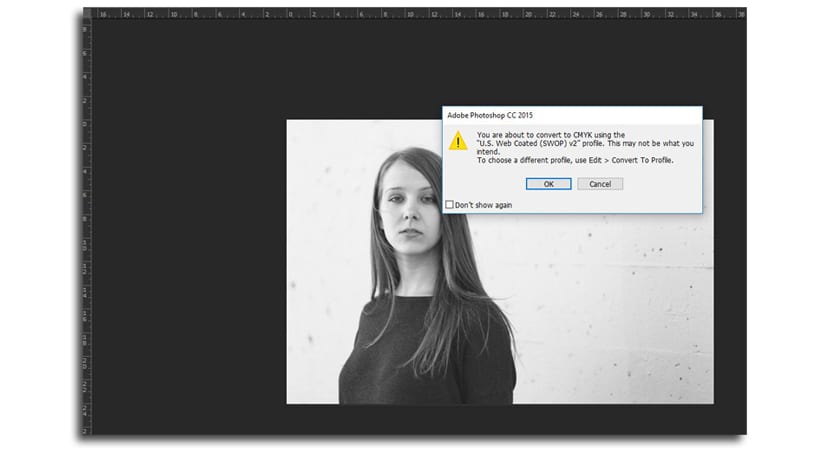
- Το πρώτο θα είναι προσθέστε λίγο χρώμα Στο δέρμα. Θα κάνουμε πλήρως προσαρμογές στην εικόνα για να περιορίσουμε την επίδρασή της σε περιοχές του δέρματος
- Στον πίνακα "Ρυθμίσεις", κάνουμε κλικ στο κουμπί «καμπύλες«
- Τώρα αλλάζουμε το όνομα επιπέδου σε "Skin" (κάντε διπλό κλικ στα γράμματα του ονόματος επιπέδου)
- Το κάνουμε κάντε κλικ τώρα στο εικονίδιο δίπλα στο στρώμα μάσκας στο ίδιο στρώμα "Δέρμα" για να ενεργοποιήσετε ξανά το πλαίσιο καμπυλών
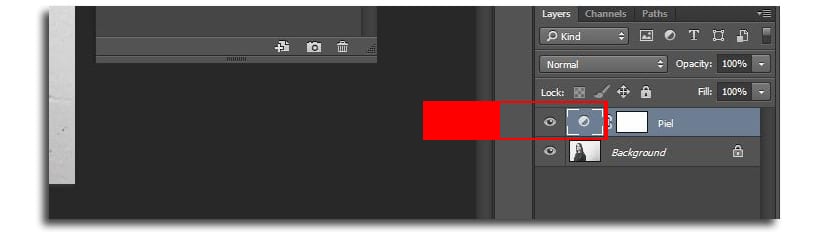
- Στον πίνακα Curves, κάντε κλικ στο CMYK για να επιλέξετε «Κυανό«
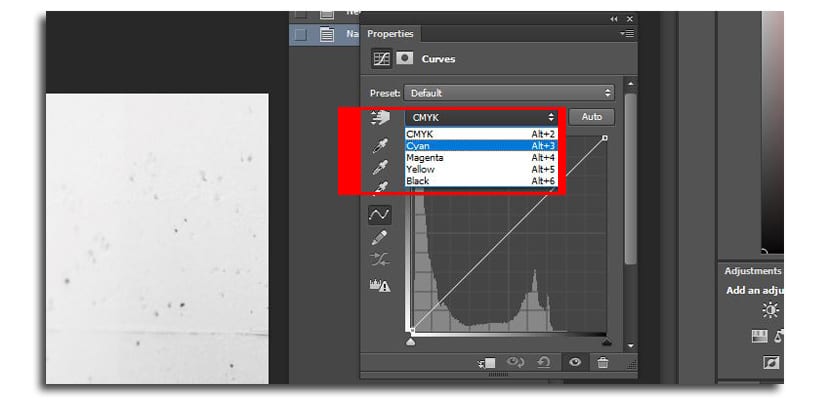
- Τώρα το κάνουμε κάντε κλικ στη μέση της γραμμής που τρέχει διαγώνια από αριστερά προς τα δεξιά, όπως φαίνεται στην εικόνα:
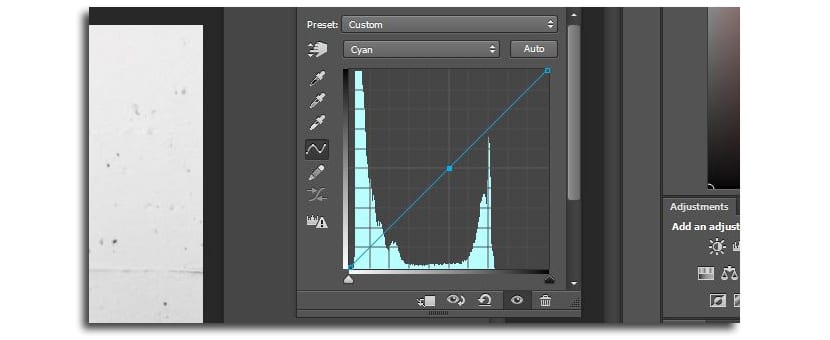
- Χαμηλώνουμε αυτό το σημείο δημιουργίας το ένα τρίτο της κάθετης όπως μπορείτε να δείτε στην παρακάτω εικόνα:
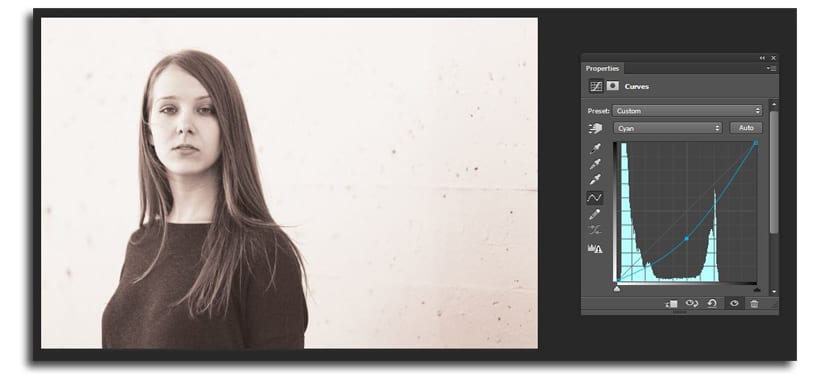
- Τώρα κάνουμε το ίδιο βήμα στον πίνακα Curves, αλλά επιλέγουμε «Κίτρινο«
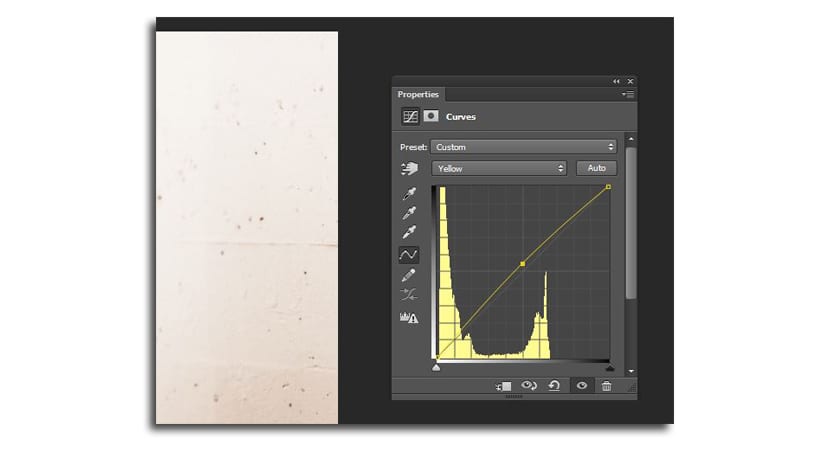
- Δημιουργούμε ένα καθορισμένο σημείο στη μέση και το αυξήσαμε λίγο για να μείνουμε μεταξύ 52-53
- Κάνουμε πάλι το βήμα Curves με «Ματζέντα«
Σε αυτό το σημείο θα έχουμε ένα βάση για όλες τις αποχρώσεις ότι θα εφαρμόσουμε στα υπόλοιπα στοιχεία που εμφανίζονται στην εικόνα. Αυτά είναι τα μαλλιά, το χρώμα των ματιών, τα ρούχα και ο τοίχος.
- Τώρα είναι η ώρα να το κάνουμε κάντε κλικ στο στρώμα μάσκας στο στρώμα «Δέρμα»
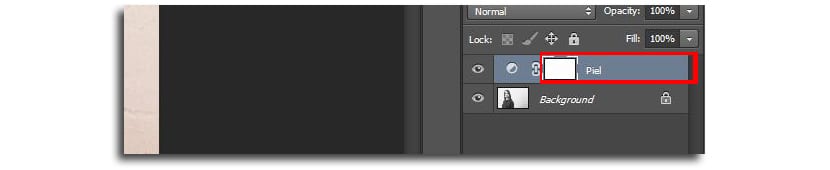
- Χρησιμοποιούμε το βούρτσα (πλήκτρο B) και βάζουμε το χρώμα σε μαύρο
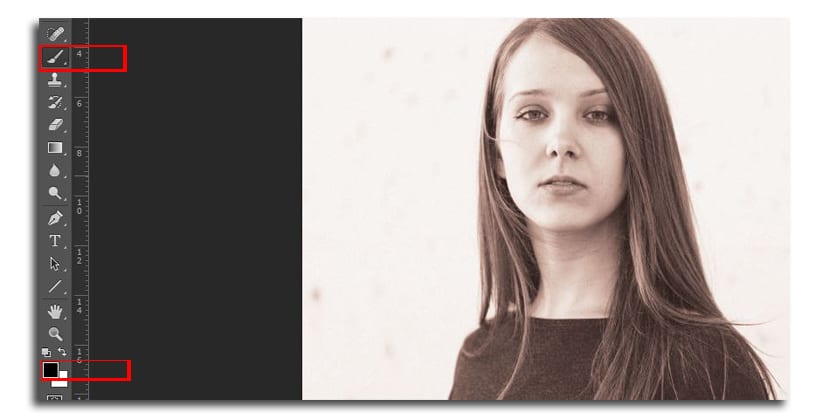
- Τώρα πρέπει να βάψετε όλες τις περιοχές της φωτογραφίας εκτός από το δέρμα

- Εδώ μπορείτε να αλλάξετε το μέγεθος της βούρτσας για να μπείτε στις λεπτομέρειες και μεγεθύνετε την εικόνα για να καθορίσετε τα διαφορετικά περιγράμματα και αφήστε μόνο το χρώμα του δέρματος που εφαρμόζεται
- Θα πρέπει να έχετε κάτι τέτοιο:

Τώρα πρέπει χρησιμοποιήστε τα ίδια βήματα από την προσθήκη του "Curves" από τον πίνακα "Ρυθμίσεις" για κάθε χρώμα που θα εφαρμόσουμε σε κάθε στοιχείο της φωτογραφίας. Θα επαναλάβω τα ίδια βήματα, ώστε να είναι σαφές για εσάς τι είναι τα μαλλιά του κοριτσιού.
- Κάνουμε κλικ στο «καμπύλες»Στον πίνακα" Προσαρμογές "
- Αλλάζουμε το όνομα του επιπέδου σε «Με το«
- Δίνουμε κάντε κλικ στο κυκλικό εικονίδιο στο νέο επίπεδο που δημιουργήθηκε για την ενεργοποίηση του πίνακα καμπυλών
- Και τώρα επιλέγουμε «Κυανό», μετά «Κίτρινο» και τέλος «Ματζέντα», για να επιλέξουμε το χρώμα που θα δώσουμε στα μαλλιά του κοριτσιού. Η ιδέα μου είναι ένα πιο κοκκινωπό χρώμα σαν να ήταν λίγο κοκκινομάλλα. Έχετε σε αυτήν την εικόνα πώς άφησα τις τρεις τιμές για να σας δώσω μια ιδέα:
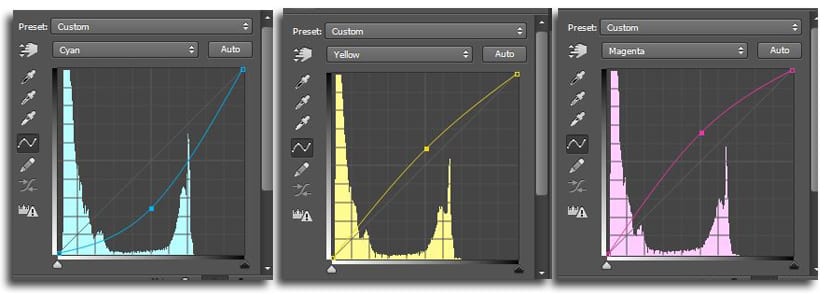
- Τώρα επιλέγουμε το βούρτσα (Β), μαύρο χρώμα και κάντε κλικ στο στρώμα μάσκας στο στρώμα «Μαλλιά»
- Βάμος ζωγραφική τα πάντα εκτός από την περιοχή των μαλλιών προσεκτικά. Θυμηθείτε να αλλάξετε το μέγεθος της βούρτσας για να ορίσετε σε όλα τα μέρη, όπως μπορείτε να χρησιμοποιήσετε το ζουμ για να εστιάσετε στα πιο δύσκολα μέρη όπως τα σκέλη των μαλλιών
- Στην παρακάτω εικόνα μπορείτε να δείτε πώς τις πιο πορτοκαλί περιοχές Είναι εκείνα που σηματοδοτούν τον πιο σκοτεινό τόνο των μαλλιών και πρέπει να καθαρίζονται με τη βούρτσα Η σύγκριση το δείχνει καλά:
- Για τις περιοχές των μαλλιών όπου τα σκέλη είναι χαλαρά, αυτό που κάνω είναι κόψτε τις περιοχές με περισσότερα μαλλιά και αφήστε τα μαλλιά χαλαρά για να τα βάψετε με το λευκό χρώμα που θα βάψει τα μαλλιά:

- Εφαρμόζω το ζουμ και το μέγεθος του πολύ ωραία βούρτσα για να ζωγραφίσεις στις κενές γραμμές που σηματοδοτούν την καμπυλότητα και την κατεύθυνση των διαφορετικών κλώνων

- Θα μοιάζει με αυτό με το χρώμα των βαμμένων μαλλιών:
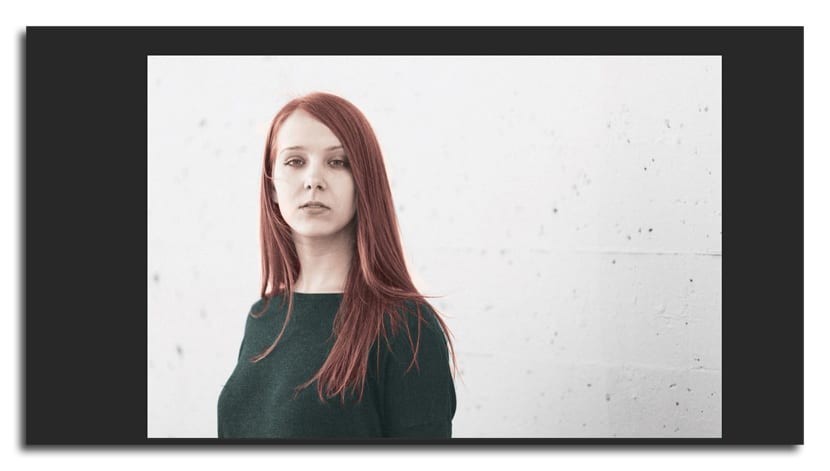
Πρέπει να κάνουμε μόνο αυτό το βήμα με το χρώμα των ματιών και το χρώμα των ρούχων. Θα χρησιμοποιήσω έναν πράσινο τόνο με το χρώμα των ματιών, αλλά πολύ ελαφρύ και πιο πράσινο για τα ρούχα. Θα παραλείψω τελικά το βήμα αλλαγής του χρώματος του τοίχου.
- Με τα ρούχα που έχω ακολουθήσει ίδια τεχνική για κλειδαριές με αυτές τις τιμές για το χρώμα λίγο πράσινο:
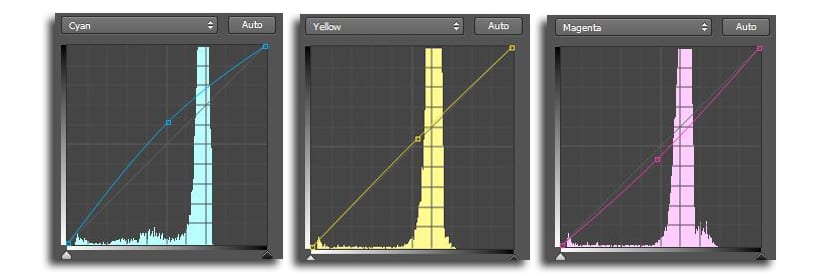
- Τέλος, η χρώμα ματιών να το οριοθετήσετε με το πινέλο και να αφήσετε μόνο την ίριδα

- Σχήμα προφίλ:

- Ορίστηκε ήδη το σχήμα της ίριδας, Ρετουζάρω τις τιμές των Κίτρινων, Ματζέντα και Κυανό για να αφήσετε έναν τόνο πιο συνεπή με ολόκληρη τη σύνθεση

- Καταλήγω να προσθέσω ένα άλλο "Curves" για το χρώμα στα χείλη για να τα ορίσετε, αφού είναι ένα στοιχείο που μπορεί να παίξει με τους υπόλοιπους τόνους για να του δώσει έναν πιο ζωντανό τόνο χωρίς να πάει πολύ μακριά:
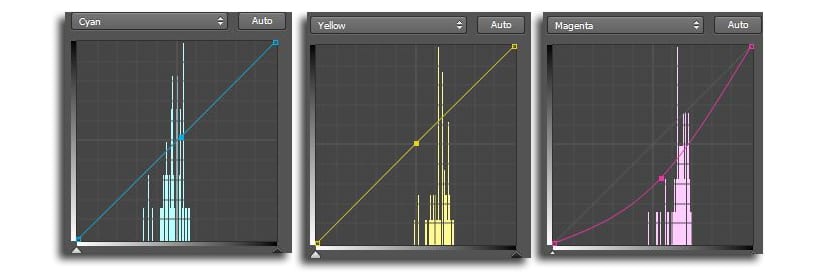
Για να του δώσουμε την τελευταία πινελιά, θα δημιουργήσουμε ένα νέα καμπύλη για να τροποποιήσετε λίγο την αντίθεση της σύνθεσης εν γένει και ότι χρειάζεται μεγαλύτερη συνάφεια
- Δημιουργείτε μια νέα καμπύλη και κατευθυνόμαστε προς κανάλι K (μαύρο). Δημιουργούμε ένα σημείο στη μέση της διαγώνιας και το παίρνουμε όπως φαίνεται στην εικόνα:
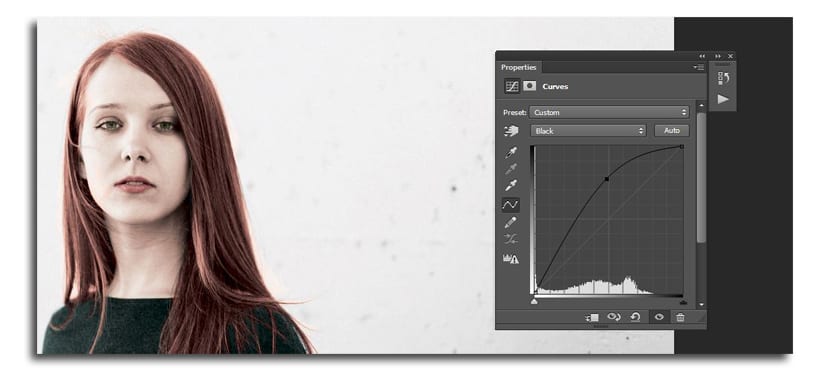
- Μας αφήνει επιτέλους η έγχρωμη φωτογραφία:
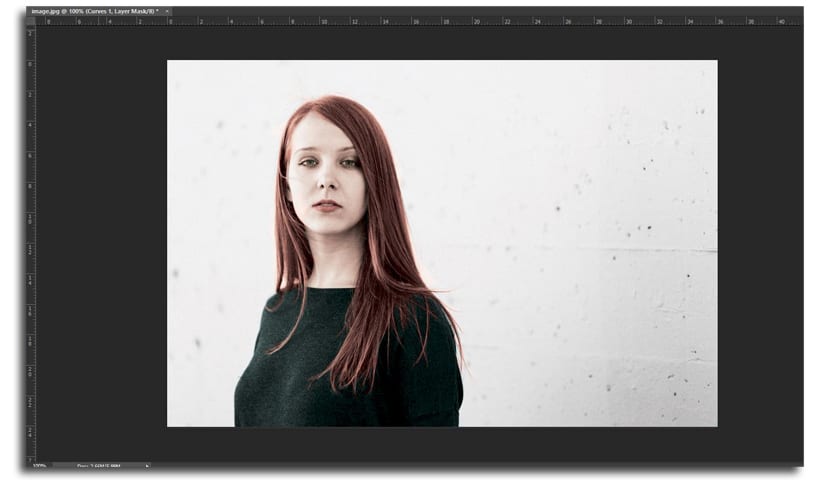
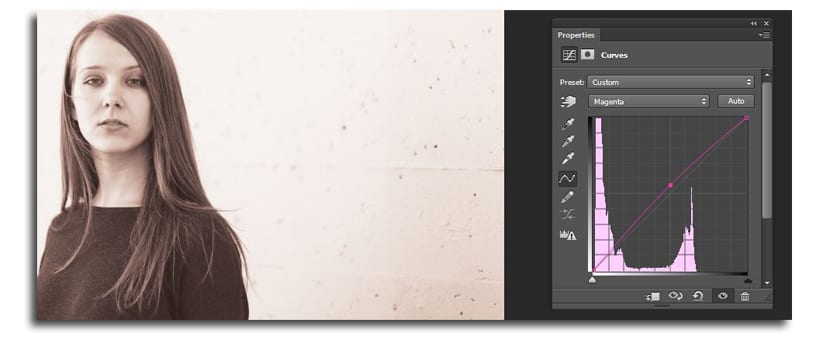

Πολύ καλό σεμινάριο ευχαριστώ.
Είστε ευπρόσδεκτοι Χοσέ! ένας χαιρετισμός :)